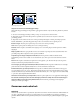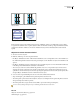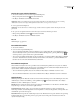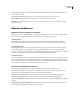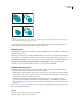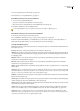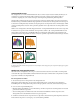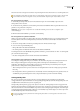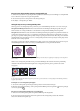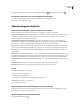Operation Manual
ILLUSTRATOR CS3
Handboek
222
U hoeft nooit de modus te wijzigen van de achterste component aangezien die modus niet relevant is voor de samengestelde vorm.
Voor maximale prestaties kunt u in plaats van heel veel afzonderlijke componenten te gebruiken, complexe samengestelde
vormen maken door andere samengestelde vormen (met maximaal 10 componenten per stuk) in elkaar te nesten.
Een samengestelde vorm wijzigen
1 Gebruik het gereedschap Direct selecteren of het deelvenster Lagen om een afzonderlijke component van de
samengestelde vorm te selecteren.
2 Aan de hand van de gemarkeerde vormmodusknop in het deelvenster Pathfinder kunt u nagaan welke modus wordt
gebruikt voor de geselecteerde component.
Opmerking: Als u twee of meer componenten met verschillende modi hebt geselecteerd, staan er vraagtekens op de
vormmodusknoppen.
3 Klik in het deelvenster Pathfinder op een andere vormmodusknop.
Een samengestelde vorm opheffen of uitbreiden
Wanneer u een samengestelde vorm opheft, splitst u deze weer in afzonderlijke objecten. Door een samengestelde vorm uit
te breiden, blijft de vorm van het samengestelde object behouden, maar kunt u de afzonderlijke onderdelen niet meer
selecteren.
1 Selecteer de samengestelde vorm met het gereedschap Selecteren of in het deelvenster Lagen.
2 Voer een van de volgende handelingen uit:
• Klik op Uitbreiden in het deelvenster Pathfinder.
• Kies Samengestelde vorm uitbreiden in het menu van het deelvenster Pathfinder.
De samengestelde vorm wordt, afhankelijk van de gebruikte vormmodus, geconverteerd naar een <Pad>- of <Samengesteld
pad>-item in het deelvenster Lagen.
• Kies Geen samengestelde vorm in het menu van het deelvenster Pathfinder.
Samengestelde vormen verplaatsen tussen Illustrator en Photoshop
De vormlagen en uitknippaden van lagen (vectormaskers) uit Adobe Photoshop zijn soorten samengestelde vormen. U
kunt vormlagen en uitknippaden van lagen als samengestelde vormen importeren naar Illustrator en ze verder
manipuleren. Bovendien kunt u samengestelde vormen exporteren naar Photoshop. Houd rekening met de volgende
punten wanneer u samengestelde vormen gebruikt in Photoshop:
• Alleen samengestelde vormen op het bovenste niveau van de laaghiërarchie worden als vormlagen geëxporteerd naar
Photoshop.
• Een samengestelde vorm die is getekend met een streek waarbij een andere verbinding dan rond is gebruikt, of met een
streekdikte die geen geheel aantal punten vormt, wordt gerasterd bij het exporteren naar de PSD-indeling.
Samengestelde paden
Een samengesteld pad bevat twee of meer paden die zo worden getekend dat gaten verschijnen waar paden elkaar
overlappen. Wanneer u objecten definieert als een samengesteld pad, krijgen alle objecten in het samengestelde pad de verf-
en stijlkenmerken van het achterste object in de stapelvolgorde.
Samengestelde paden fungeren als gegroepeerde objecten en worden als <Samengesteld pad>-items weergegeven in het
deelvenster Lagen. Gebruik het gereedschap Direct selecteren of Groep selecteren als u een deel van een samengesteld pad
wilt selecteren. U kunt de vorm van afzonderlijke componenten van een samengesteld pad manipuleren, maar u kunt geen
vormgevingskenmerken, afbeeldingsstijlen of effecten voor afzonderlijke componenten wijzigen, en u kunt componenten
niet afzonderlijk manipuleren in het deelvenster Lagen.
Als u meer flexibiliteit wenst bij het maken van samengestelde paden, kunt u een samengestelde vorm maken en deze
vervolgens uitbreiden.